解决Win11蓝牙鼠标频繁断开连接的方法
来源:纯净之家
时间:2024-03-24 17:00:52 227浏览 收藏
针对 Windows 11 中蓝牙鼠标频繁断开连接的问题,本文提供了一系列故障排除方法。首先,确保蓝牙设备允许连接,并禁用计算机关闭蓝牙设备以节省电量的设置。其次,在设备管理器中,对网络适配器、人体学输入设备、鼠标和其他指针设备以及通用串行总线控制器下的所有子项进行设置,以允许计算机关闭这些设备以节省电量并允许唤醒计算机。通过这些步骤,用户可以有效解决蓝牙鼠标断开连接的问题,从而获得稳定的连接体验。
win11蓝牙鼠标老是断开怎么办?蓝牙鼠标是很多用户们都在使用的一款设备,可不少的win11用户们表示自己在使用的过程中经常出现掉线,那么这要怎么办?下面就让本站来为用户们来仔细的介绍一下具体的操作方法吧。
win11蓝牙鼠标经常掉线问题解析
1、首先右击屏幕右下方区域的“蓝牙图标”,在弹出的对话框中选“允许蓝牙设备查找这台电脑”。
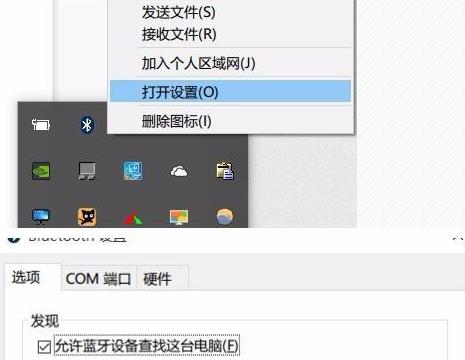
2、随后右击屏幕左下角的Win进入“设备管理器”,双击蓝牙图标来展开子目录,打开每一个子项,如果新出现的对话框中有“电源管理”的选项,就选“允许计算机关闭此设备以节约电源”击确定。
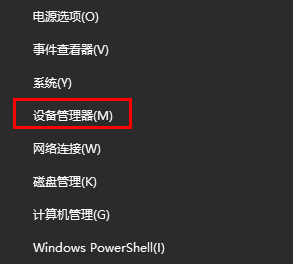
3、在设备管理器中双击打开“网络适配器”,打开出现的子项,如果有“电源管理”选项卡,则反选“允许计算机关闭此设备以节约电源”。
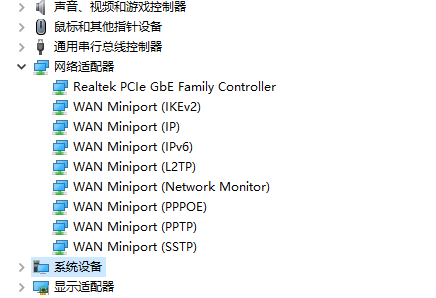
4、继续在设备管理器双击“人体学输入设备”双击打开全部的子项,如果新出现的对话框有“电源管理”选项卡,就选“允许计算机关闭此设备以节约电源”选项,并选中“允许此设备唤醒计算机”。
5、最后就在设备管理器中双击“鼠标和其他指针设备”和“通用串行总线控制器”下面的全部子项,然后根据上方的操作继续操作下去。
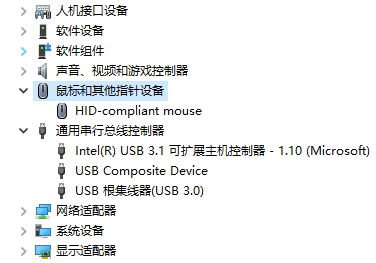
今天关于《解决Win11蓝牙鼠标频繁断开连接的方法》的内容介绍就到此结束,如果有什么疑问或者建议,可以在golang学习网公众号下多多回复交流;文中若有不正之处,也希望回复留言以告知!
-
501 收藏
-
501 收藏
-
501 收藏
-
501 收藏
-
501 收藏
-
150 收藏
-
143 收藏
-
113 收藏
-
215 收藏
-
287 收藏
-
307 收藏
-
497 收藏
-
361 收藏
-
359 收藏
-
152 收藏
-
413 收藏
-
291 收藏
-

- 前端进阶之JavaScript设计模式
- 设计模式是开发人员在软件开发过程中面临一般问题时的解决方案,代表了最佳的实践。本课程的主打内容包括JS常见设计模式以及具体应用场景,打造一站式知识长龙服务,适合有JS基础的同学学习。
- 立即学习 542次学习
-

- GO语言核心编程课程
- 本课程采用真实案例,全面具体可落地,从理论到实践,一步一步将GO核心编程技术、编程思想、底层实现融会贯通,使学习者贴近时代脉搏,做IT互联网时代的弄潮儿。
- 立即学习 511次学习
-

- 简单聊聊mysql8与网络通信
- 如有问题加微信:Le-studyg;在课程中,我们将首先介绍MySQL8的新特性,包括性能优化、安全增强、新数据类型等,帮助学生快速熟悉MySQL8的最新功能。接着,我们将深入解析MySQL的网络通信机制,包括协议、连接管理、数据传输等,让
- 立即学习 498次学习
-

- JavaScript正则表达式基础与实战
- 在任何一门编程语言中,正则表达式,都是一项重要的知识,它提供了高效的字符串匹配与捕获机制,可以极大的简化程序设计。
- 立即学习 487次学习
-

- 从零制作响应式网站—Grid布局
- 本系列教程将展示从零制作一个假想的网络科技公司官网,分为导航,轮播,关于我们,成功案例,服务流程,团队介绍,数据部分,公司动态,底部信息等内容区块。网站整体采用CSSGrid布局,支持响应式,有流畅过渡和展现动画。
- 立即学习 484次学习
